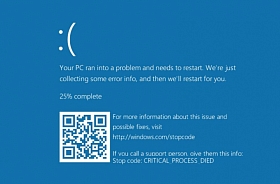Как обновить ПК или ноутбук. Эффективный апгрейд
Все стремятся успеть за быстрыми темпами развития технологий. Особенно это касается геймеров, которых интересуют новинки в мире видеоигр.
Поэтому задача консультантов в магазинах компьютерной техники заключается в том, чтобы подобрать необходимый ПК или ноутбук под нужды клиента. Для офисной работы, для просмотра фильмов или для видеоигр понадобятся компьютеры с разными техническими характеристиками. Но есть кое-что общее, что объединяет выбор:
- желательно приобретать ПК или ноутбук с ОЗУ от 4 Гб RAM;
- тактовая частота процессора не должна быть менее 2,8 ГГц;
- выбирайте компьютер с HDD размером в 1 Тб.
Также есть отдельные рекомендации по выбору компьютеров для геймеров. Сейчас на рынке представлено достаточно много материнских плат со встроенной видеокартой. Но чтобы получить максимальную производительность, необходимо дополнительно приобрести дискретную графическую карту, которая будет стоить около 100 долларов. Дело в том, что хоть интегрированная карта и может выполнять повседневные задачи, но использовать её для тяжелых видеоигр не получится. Рассмотрим, как обновить комплектующие своего компьютера.
Замена хранилища данных
Сейчас популярными становятся твердотельные накопители, но также особое распространение получили гибридные совмещения SSD и HDD. Гибрид имеет несколько важных преимуществ. Во-первых, SSD характеризуется ограничением по количеству циклов перезаписи, чего нельзя сказать про HDD. Но в свою очередь скорость работы последнего очень большая, из-за чего жесткий диск остается далеко позади. Чтобы повысить производительность, можно устанавливать на твердотельный накопитель любые приложения или операционную систему. Во-вторых, HDD – это очень объемное хранилище данных, в котором можно размещать фильмы, видео файлы, музыку и так далее.
В частности гибридное решение может быть полезным для ноутбука, так как в нем зачастую кроме базового интерфейса для диска SATA-III есть дополнительный, который можно найти в разъеме DVD-ROM. Основной интерфейс более производительный, чем второй, поэтому устанавливать SSD следует в первый, а HDD – во второй (с помощью специального кармана). Но есть такие ноутбуки, в которых есть отдельный интерфейс для присоединения дополнительного диска.
Замена оперативной памяти
От показателя ОП напрямую зависит скорость работы компьютера. По-другому оперативную память называют RAM или ОЗУ. Она влияет на то, сколько вкладок в браузере за один раз вы можете открыть. Чем больше ОЗУ, тем большее количество приложений одновременно можно запускать на компьютере.
При обновлении своего компьютера не обязательно ориентироваться на максимум и покупать ОЗУ в 16 Гб. Для повышения производительности компьютера, работающего со стандартными задачами, вполне достаточно установить ОЗУ на 8 Гб. Но здесь есть один нюанс: перед тем, как купить оперативную память, убедитесь, что она по форм-фактору подходит к вашей материнской плате, так как она имеет свой форм-фактор: SO-DIMM или DDR4.
Выбор графической карты
Если вас интересуют классические онлайн игры или более современные видеоигры, которые только вышли, то вам хватит графической карты стоимостью до 100 долларов. Она сможет обеспечить необходимый уровень fps при средних настройках в играх. Но такой чип не сможет справиться с приложениями, например, которые предлагают использовать возможности виртуальной реальности.
Материнские платы обычно имеют специальный PCI Express разъем, предназначенный для подключения видеокарты. Бывает, что таких разъемов несколько, это значит, что у вас есть возможность установить сразу несколько видеокарт, тем самым значительно повысив производительность компьютера. Чтобы подключить дополнительный SSD, или, например, звуковую карту, то вы можете также воспользоваться разъемом PCI-E x16.
Выбор материнской платы и процессора
Процессор называется так, потому что именно он отвечает за все процессы, происходящие на ПК. Материнская плата и процессор – это сердце компьютера, которое отвечает за работу всех комплектующих. Важно понимать, что все компоненты в компьютере должны быть совместимы, то есть соответствовать друг другу. Например, нет смысла покупать очень дорогую материнскую плату, если у вас чипсеты более низкого качества. Вы просто потратите деньги на ветер.
Но без процессора материнская плата ценности не имеет. Рассмотрим лучших производителей процессоров, которые есть на сегодняшний день.
Сегодня рынок компьютерной техники имеет только двоих производителей процессоров, о которых стоит поговорить, это Intel и AMD. Процессоры от компании Intel делятся на группы:
- B250/H270 – используются для офисных и игровых компьютеров;
- Z270 – предназначаются для игровых ПК;
- Q270 – создаются для корпоративных компьютеров;
- X99/X299 – ними оснащаются только самая мощная и производительная компьютерная техника.
В свою очередь компания AMD имеет следующую градацию процессоров:
- A320 – используются в ПК, предназначенных для работы в офисе;
- B350 – устанавливаются на игровых ПК;
- X399 – используются в самых мощных профессиональных компьютерах, которые работают при условиях очень больших нагрузок;
- X370 – является средним звеном между B350 и X399.
При выборе комплектующих элементов для обновления компьютера, необходимо следить за тем, чтобы все компоненты соответствовали друг другу. Например, при сборке ПК, среднего по мощности и прочим характеристикам, не стоит покупать очень мощный процессор по типу Intel X99/X299. Лучше купите такой, который будет соответствовать общим характеристикам компьютера и вашим целям.
Также важно помнить и о форм-факторе материнской платы, чтобы не купить процессор, который не совместим с ней. Стоит знать, что форм-фактор бывает таким:
- mATX
- ATX;
- Mini-ITX.
Выбор блока питания
С первого взгляда этот компонент может показаться не таким важным, как, например, процессор, но без блока питания компьютер не будет получать энергию для работы, так как именно он преобразует переменный ток в сети в постоянное напряжение, которое может быть 3, 5 и 12В. При выборе этого блока необходимо знать, сколько энергии нужно для работы всех комплектующих.
К примеру, средние по мощности компьютеры нуждаются в блоке питания на 300-800W. Причем «электростанция» на 800W сможет обеспечить необходимой энергией даже самый мощный компьютер. В свою очередь для компьютера из бюджетного сегмента вполне хватит блока питания на 400W. Но для тех, кто любит нагружать железо тяжелыми современными играми, есть рекомендация выбрать блок на 600W.
Сразу возникает вопрос: а что будет, если мощности не будет хватать? Дело в том, что на глаз определить, хватает ли мощности компьютеру или нет, невозможно. Но вы сможете увидеть последствия, которые проявятся в виде падении производительности, компьютер начнет зависать. В худшем случае он может включить систему автоматической перезагрузки, которая всегда пугает пользователей. Но если вы правильно выберете блок питания, то таких проблем вам удастся избежать. Лучшими производителями блоков питания для компьютерной техники являются следующие: FSP Group, Zalman, Corsair и другие.
Особенности выбора системы охлаждения
Нельзя допускать перегрева компонентов компьютера, так как это чревато не только падением его производительности, но также и более серьезными последствиями. Чтобы избежать перегрева, необходимо обеспечить системный блок надежной системой охлаждения, которая будет работать стабильно и эффективно.
Здесь необходимо обратиться к предыдущему пункту о выборе блока питания. Когда будете его выбирать, то не забудьте уточнить наличие вентиляторов, так как вы можете приобрести блок, не оснащенный системой охлаждения, что в значительной степени усложнит вам задачу по обеспечению отвода тепла. Если она есть, то зачастую это 1-2 вентилятора. Лучше выбирать вариант, где вентиляторов больше.
Также при выборе блока питания обратите внимание на уровень шума при работе, который измеряется в дБА. Лучше выбирать блок с минимальным значением этого показателя, так как никому не хочется, чтобы компьютер громко шумел во время работы.
Нужно ли обращать внимание на вес блока питания? Конечно, нужно, хотя многие об этом не знают. Хоть это и выглядит странным, но от веса блока питания зависит то, из каких материалов он выполнен. Это не значит, что при выборе его стоит взвешивать, но подержать в руках и определить, легкий он или нормальный, все же стоит.
Ориентироваться при выборе блока питания стоит не только на вышеперечисленные показатели, но также и на его стоимость. Дело в том, что дешевый продукт не может быть качественным.
Декорации
Выбор декорация для компьютера настолько велик, что дизайн ограничивается только вашей фантазией.
Выбор операционной системы
Необходимо обновить свою операционную систему, если она менее, чем версия Windows 10 и этому есть причины:
- Эта версия операционной системы обновляется как небольшими, так и глобальными дополнениями, с помощью которых вносится новый функционал.
- Покупка Windows 10 осуществляется лишь раз, а обновления для нее бесплатны.
- Каждое обновление системы позволяет Защитнику Windows становится все сильнее, а это убережет ваш компьютер от вирусов.
- Оптимизация старых версий Windows больше не производится корпорацией Microsoft, поэтому обновлений старых операционных систем ждать не стоит.
Выбор монитора
При выборе компьютера первое, на что падает наш взгляд, это монитор. Также мы смотрим на него постоянно, когда играем в игры, набираем текст или просматриваем новости в интернете. Поэтому экономить на мониторе не стоит. Качественный большой экран не только добавит комфорта при просмотре фильмов, но также убережет ваши глаза от перенапряжения, будет радовать шикарной цветопередачей и насыщенными оттенками.
Выбор мыши и клавиатуры
Если нужна мышь и клавиатура для офисного компьютера, то здесь особых требований к ним нет. Но для того, кто любит играть в компьютерные игры, необходимо купить специальную геймерскую клавиатуру и мышь.
Нужно ли менять коробку системного блока
Если ваш старый компьютер потерял свой презентабельный вид, на корпусе есть царапины и потертости, то можно просто его поменять, оставив при этом всю начинку. Помимо этого, вы можете выбрать корпус от известного бренда или стилизованный, благодаря чему у ваших гостей слоится впечатление, что вы купили новый компьютер.
Выбор акустики
Хороший звук – это то, чего не хватает большинству компьютером бюджетного класса, поэтому можно приобрести хорошие колонки и наслаждаться любимой музыкой или смотреть фильмы, как в кинотеатре.
Особенности обновления ноутбука
При необходимости можно выполнить установку еще одного диска SSD, так как в каждом ноутбуке есть такая возможность. Наличие SSD и HDD в одном устройстве имеет свои преимущества. Но почему рекомендуется ставить именно SSD + HDD, а не SSD + SSD или HDD + HDD? Ответ прост. Если поставить SSD + SSD, то о долговечности работы этих устройств можно забыть, так как они со временем просто выйдут из строя, так как имеют ограничение по количеству циклов перезаписи.
Устанавливать HDD + HDD также нет смысла, разве что если вы решите превратить свой ноутбук в библиотеку фильмов, которые будете хранить и постоянно добавлять новые. А вот с помощью гибридного решения SSD + HDD можно использовать HDD в качестве дополнительного хранилища, а также установить операционную систему на твердотельный накопитель.
Установка дополнительного диска может осуществляться такими методами:
- С помощью дополнительного разъема, если он есть. В таком случае покупать ничего не придется.
- Использование специального «кармана» для установки диска вместо DVD-ROM. В этом случае придется купить «карман».
Как увеличить производительность
Довольно редко можно найти ноутбук, оснащенный максимальной оперативной памятью. В большинстве случаев она составляет 8 Гб, если речь идет о мобильном компьютере среднего ценового сегмента. Обычно этого вполне достаточно, но не для геймеров. Если ноутбук нужен для игр, то необходимо увеличить ОЗУ, что также повлечет за собой рост производительности.
Для того чтобы узнать максимальное значение ОЗУ, которую можно установить на вашем ноутбуке, внимательно изучите его технические характеристики, где эта информация отражена. Если вы найдете сведения о том, что пик ОЗУ равен 16 Гб, то значит, можете смело установить еще 8 Гб. Но стоит знать, что все материнские платы рассчитаны на конкретный чипсет: DDR, DDR2 или DDR3, поэтому важно не ошибиться.
Нюансы сборки
Купить новые комплектующие и правильно собрать ноутбук – это только полдела. Необходимо еще тщательно за ним ухаживать, выполняя регулярную чистку. Если этого не делать, то устройство со временем засорится пылью и его производительность упадет. Кроме того, в зону риска попадут и новые комплектующие, которые вы не так давно установили. Также плановая чистка ноутбука убережет его от перегрева, поэтому очень важно регулярно носить его в технический центр на профессиональную чистку. При необходимости вам могут также поменять и термопасту (пластичное вещество), главной функцией которой является предотвращение перегрева процессора.
При нанесении термопасты на теплосъемный радиатор с первого взгляда кажется, что между ними нет свободного пространства, но это не так. Благодаря воздушным пустотам микроскопических размеров здесь создаются условия, из-за которых теплопроводность падает. Поэтому термопаста и является отличным изолирующим веществом. Но она также может прийти в негодность из-за высыхания, поэтому ее свойства ухудшаются до тех пор, пока это не становится угрозой для компьютерной техники. Поэтому рекомендуется, заказывая чистку ноутбука, параллельно заказывать и замену термопасты. Лучше поменять ее заранее, чем потом спохватиться, когда будет поздно.
- Комментарии